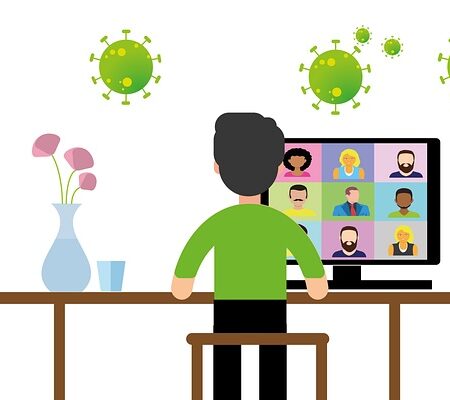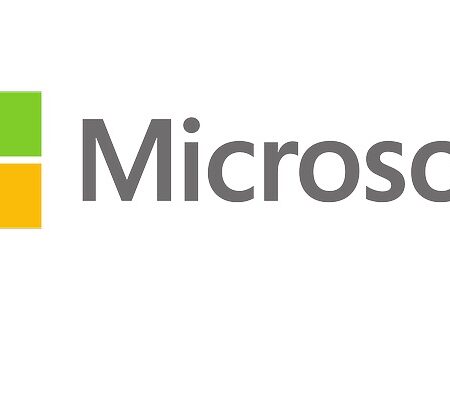無料のスプレッドシートで有給管理を効率化!テンプレートを配布します!

有給休暇の管理は、従業員の満足度や業績に大きく影響する重要な要素です。しかし、エクセル等での手作業での管理は時間と労力を要しますし、ミスが起こりがちです。今日は、無料のスプレッドシートテンプレートを使用して、このプロセスを効率化する方法を紹介します。
有給管理を無料スプレッドシートテンプレートで
私たちが作成したこのスプレッドシートのテンプレートは、有給休暇の管理を自動化するのに役立ちます。データ入力から有給残の管理、毎月の給与明細への転記などにも活用でき、業務負荷を削減します。
また、基本的には無料のgoogleスプレッドシートとgoogleフォームを使いますので、お金はかかりません。創業期で、少しでもコストを削りたい場合などにおすすめです。
有給の申請は、Googleフォーム
まず、有給の申請をどうするかをご紹介します。こちらはgoogleフォームというものを使います。以下のような画面になります。
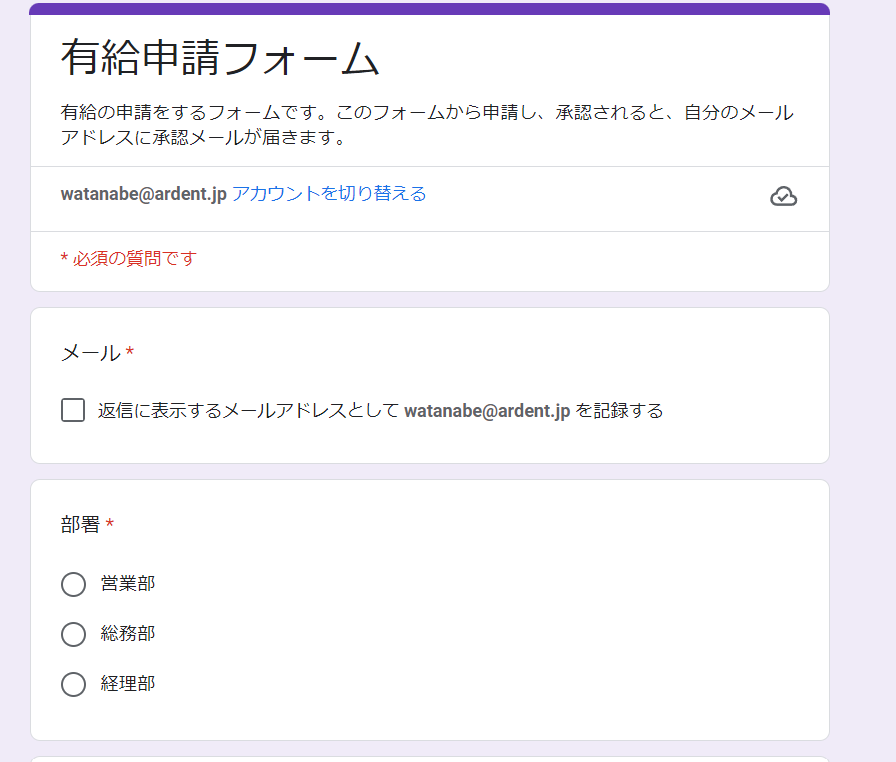
・基本googleアカウントを持っている人用に作ってありますが、メール欄に、チェックを入れると、その人のメールアドレスが自動で記録されます。もし、googleアカウントを会社で使っていない場合は、ここをメールアドレスを選択式で選ぶようにするといいと思います。
・次に部署で所属を選びます。
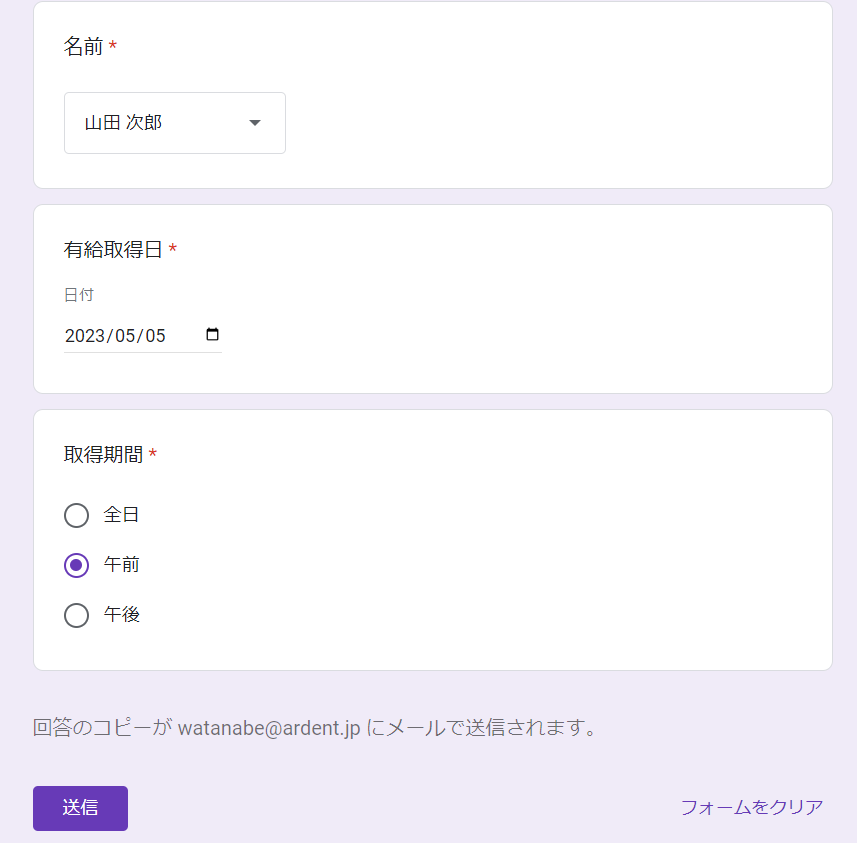
その下で、自分の名前を選択肢から選び、有給取得日を選び、前日か、午前か、午後を選んで送信をすれば申請が完了となります。
申請後の承認操作
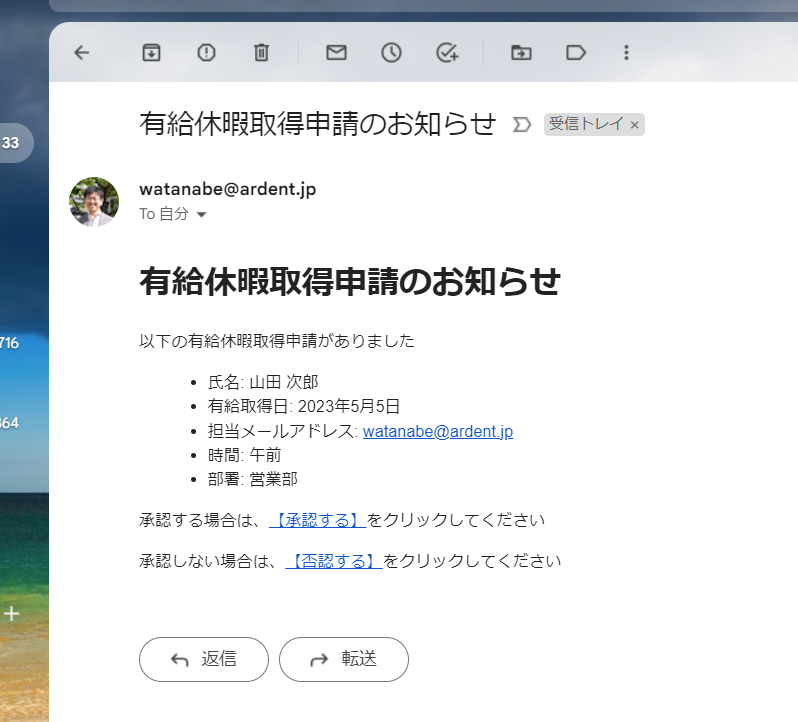
先ほどの申請されると、上長に上記の承認メールが届きます。
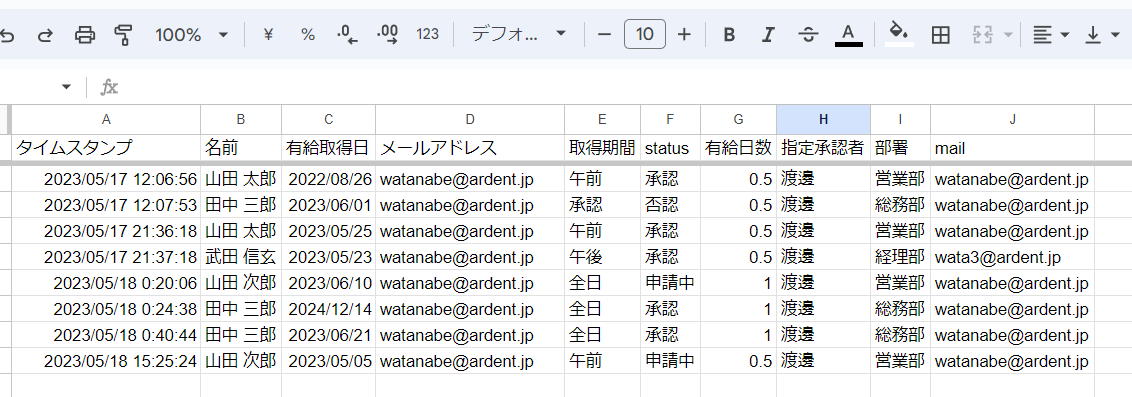
このとき、スプレッドシートは上のように、status欄が、申請中になっています。
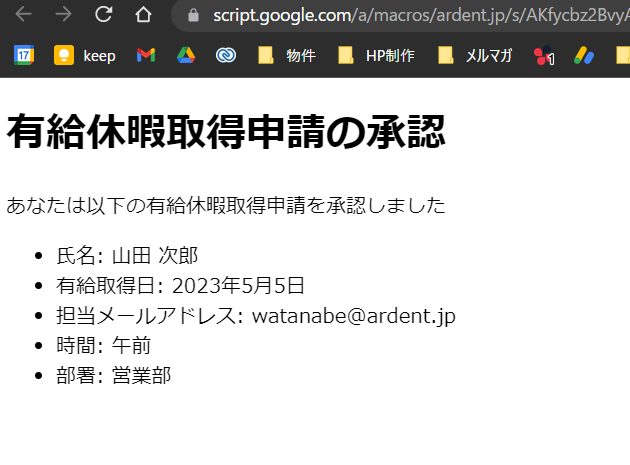
先ほどのメールで、承認のリンクをクリックすると、上記の画面が表示されます。
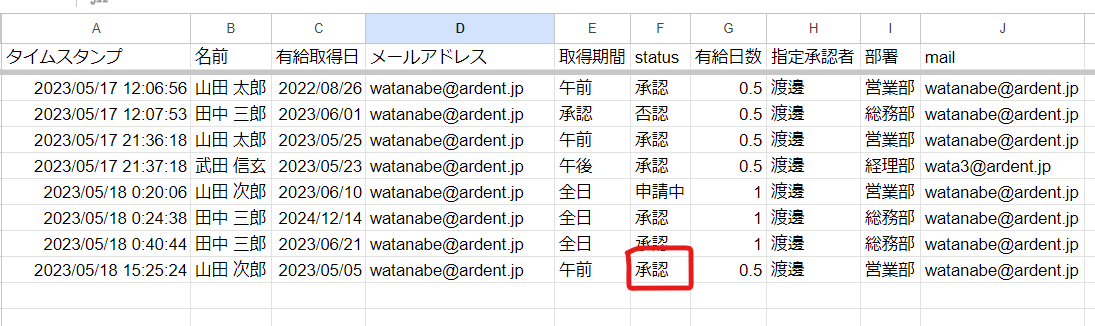
こちらは承認後のスプレッドシートです。status欄が、自動的に「承認」に書き換わっています。
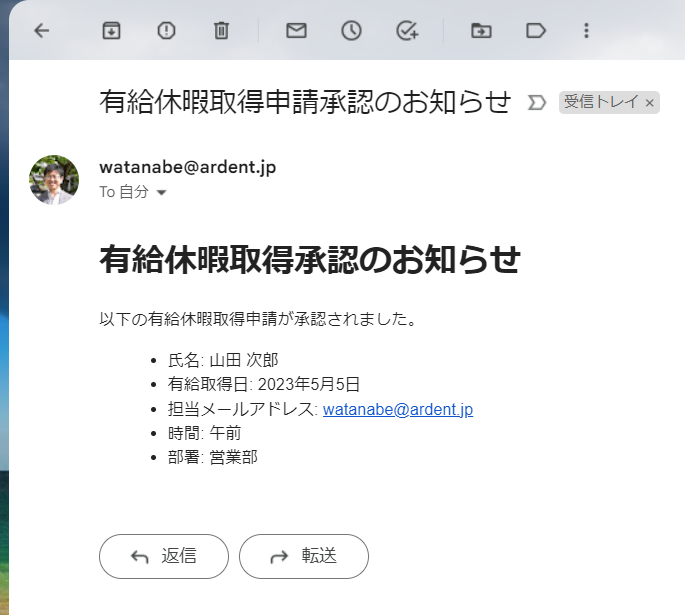
最後に、承認されたことを従業員側に通知がこのように届きます。
有給休暇の集計、管理
ここからは日々申請してもらった有給の期限や取得数の管理についてご説明します。

こちらがそのスプレッドシートの画面です。
以下説明です。
①有給取得の反映
先ほどの山田次郎さんですが、1月5日入社で、この事例では、入社後半年後に付与基準日を設定しています。そのため、この2023年5月5日に申請があった分ですが、これは、前期(2022年7月4日に付与)した分を消費したということになります。
O列で前期有給消化数に1が加わって1.5になっているのがわかります。
②新人の付与について
徳川慶喜さんは、Q列をみると、有給の付与数が0になっています。これはなぜかというと、C列の入社日をみてらもうと、2023年3月15日入社ですので、まだ半年経過していないので、付与されていないからですね。
③毎年の付与について
山田太郎さんですが、今期の有給付与がこの処理日欄が、2023年5月18日で、この時点では付与されていません。これは、付与日基準の2023年6月1日になっていないからですね。
ということで、処理日を2023年6月1日に変更してみます。
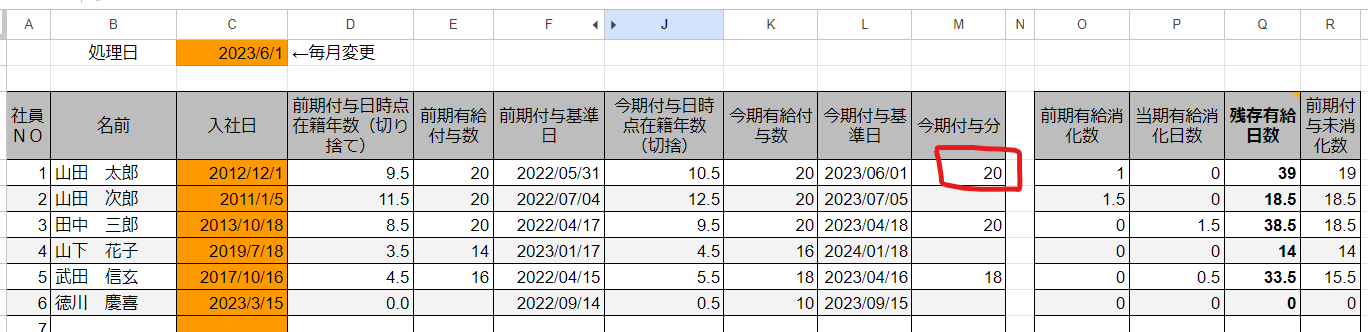
そうすると、山田太郎さんに有給が付与されました!
④有給休暇の期限切れ削除
続いて、有給休暇を使わないまま、2年間経過した場合の処理です。
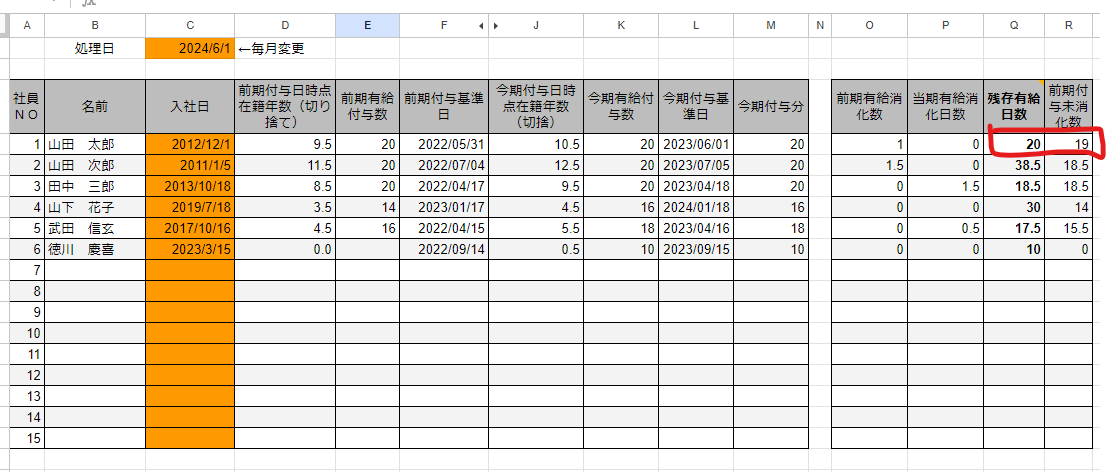
処理日をすすめて、2024年6月1日に変更してみました。すると、山田太郎さんの残存有給日数が20になっています。これは、2022年5月31日に付与された分の期限がきれたからですね。
有給休暇の管理は、このように人によって、基準日が違う。また、2年等、一定期間経過すると、削除するという処理が、エクセル等で管理するのがかなり難しくなっています。このスプレッドシートを使えば、簡単に管理が可能です。
初期設定もろもろ
従業員のメールアドレス、上席設定
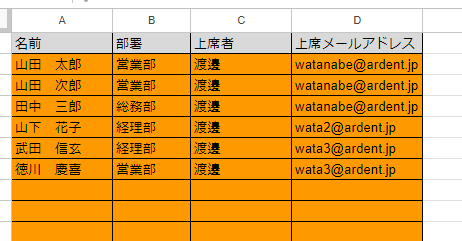
こちらは、別のmail_address_masterというシートに移動したのですが、こちらで従業員名と、部署、上席とその上席のメールアドレスを設定します。
ここの上席メールアドレス欄に、承認するかどうかの通知が飛びます。
会社ごとの初期設定
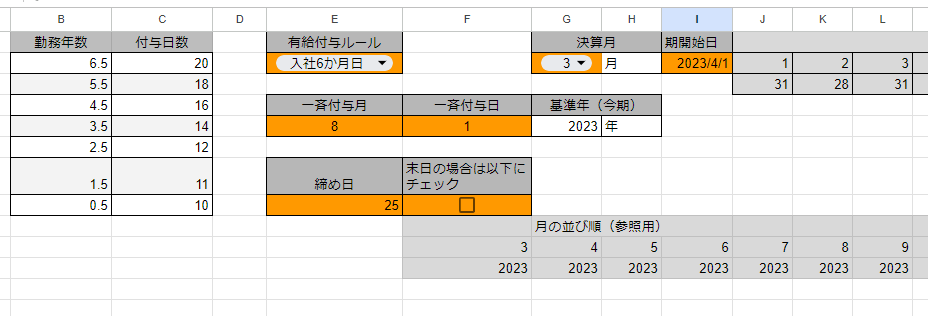
こちらは、「設定」シートの画面です。B列、C列に有給の付与日数が法定通りに入っています。もし、これよりも多く付与する場合は、ここの数字を変更してもらえれば、自動的に変更になります。
有給休暇付与日の設定
また、「有給付与ルール」欄では、入社6か月日か、全員一斉の付与日かを選択できます。もし、毎年4月1日などの一斉付与日が決まっている場合は、一斉付与日を選択し、その下にある一斉付与月、一斉付与日を入力すると、自動的に有給の付与日が変更になります。
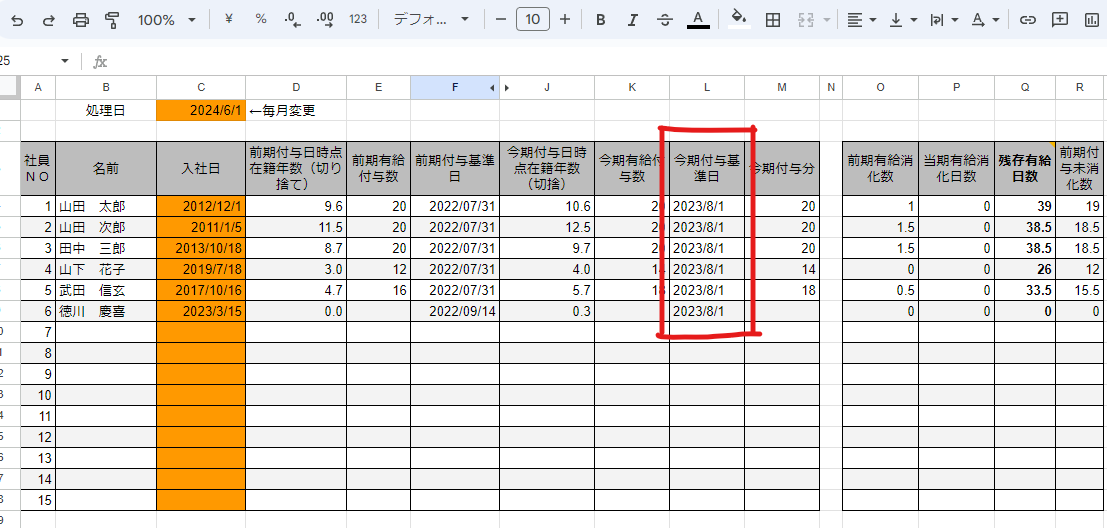
こちら、有給の付与日を8月1日で設定した場合ですが、L列が自動的に変更になります。
締め日の設定
それから、有給の消化分と残存分を給与明細等で通知する場合、給与の締め日が会社ごとに異なります。
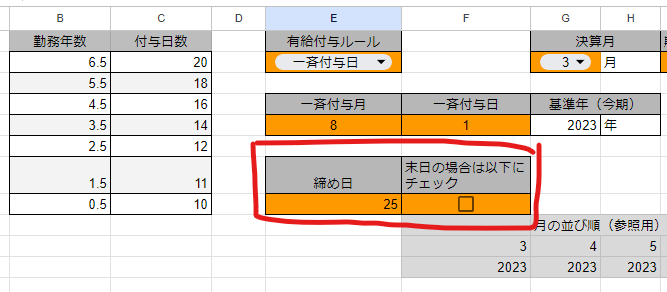
ここでは、締め日が25日の設定をしてみました。
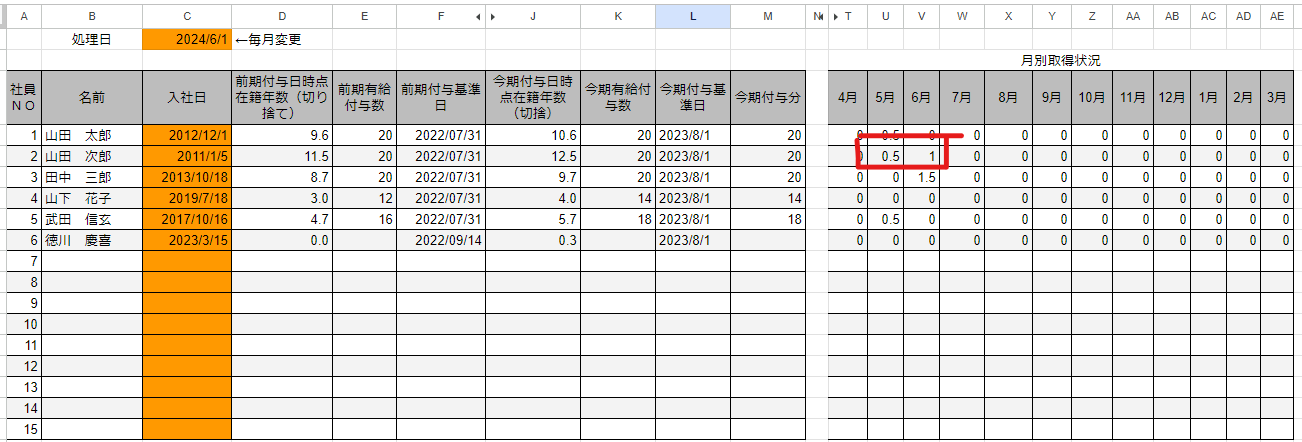
ちょっと小さくて見えづらいのですが、山田次郎さんが、5月に0.5日。6月に1日有給を取得していることになっていますね。

元データを見てみると、山田次郎さんは、5月5日に0.5日。26日に1日取得しています。しかし、25日締めに設定してあるので、5月26日~6月25日に取得した分は、6月に入るようになっています。
期の開始日設定
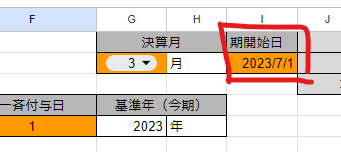
最後になりますが、各社で異なる決算期の開始日をここで設定します。
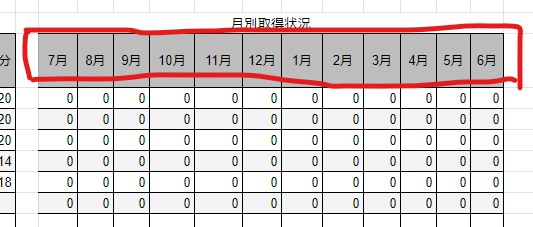
そうすると、自動的に「月別取得状況」欄の開始月が7月~6月に入れ替わりました。
前期有給残の設定
今後スプレッドシートで有給の管理をしていくときに、
「前期の有給残から先に有給を消化する」という計算が必要になり、さらに、2年間経つと使っていない分は削除するという処理が必要となります。
こちらは関数では難しいので、プログラムを使って処理を行います。
具体的には、有給休暇の基準日が明日という場合に、現在の有給残でかつ有効期限が残っている分を前期有給残に転記します。
詳しくは以下の設置設定の欄で詳しくやり方を解説します。
Google Apps Script (GAS)の役割
私たちはGoogleフォームを使って有給休暇の申請を収集し、それをスプレッドシートに自動的に記録します。また、Google Apps Script (GAS)を使用して自動的にメールで取得申請の通知を行います。
また、メールの本文中のリンクを押すことで、さらにプログラムが起動して、承認に書き換えるということをしています。
こういったGASは無料で使うことができまして、こちらを活用することで、より高度なこともできるようになります。
なお、今回の有給管理スプレッドシートを使うには、初期設定でこのGASの一定の知識が必要となります。
もし、GASはわからないが、この有給管理シートを使いたいという場合は、弊社までご相談くださいませ。
以下GASの承認操作部分をご紹介します。
スプレッドシート、googleフォーム取得方法
googleアカウントにログインした状態で、以下のリンクから、申請いただけたら、即自動返信でスプレッドシートURLを送ります。
その後、左上の「ファイル」 > 「コピーを作成」からコピーして使ってください。
そうすると、自動的に「コピー~有給申請管理 最新」というgoogleフォームが自動で生成されていると思います。
あとは、そのフォームの部署、名前等を修正して、お使いください。
アクセス権設定
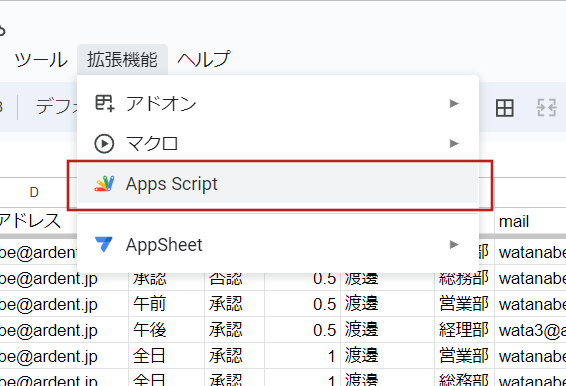
次に、スプレッドシート上の拡張機能からApps Scriptを選択します。
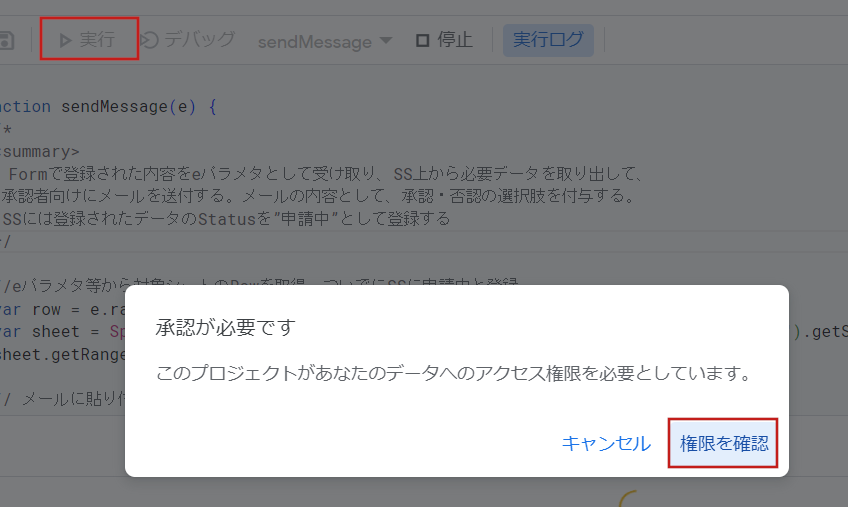
次の画面で、画面上にある「実行」をクリック。すると、承認が必要ですと聞かれるので、「権限を確認」を押します。
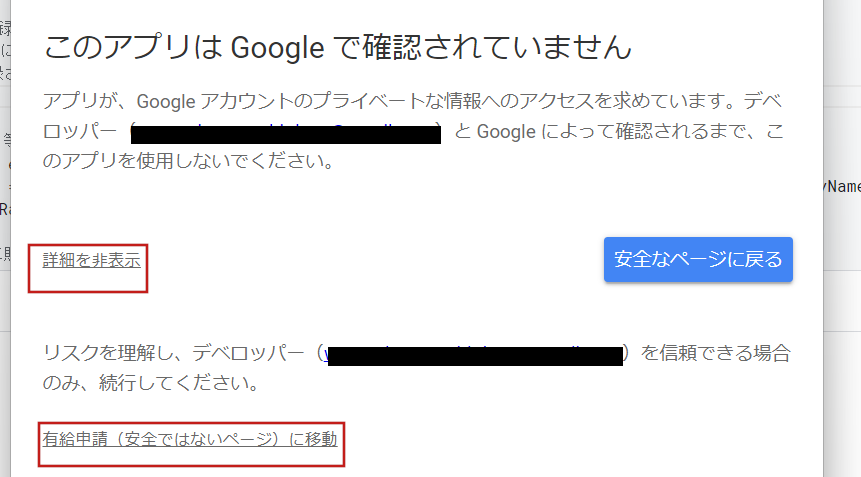
次の画面はびっくりされると思いますが、左下の「詳細を表示」をクリックし、そのあとに「有給申請(安全ではないページ)に移動」をクリックします。
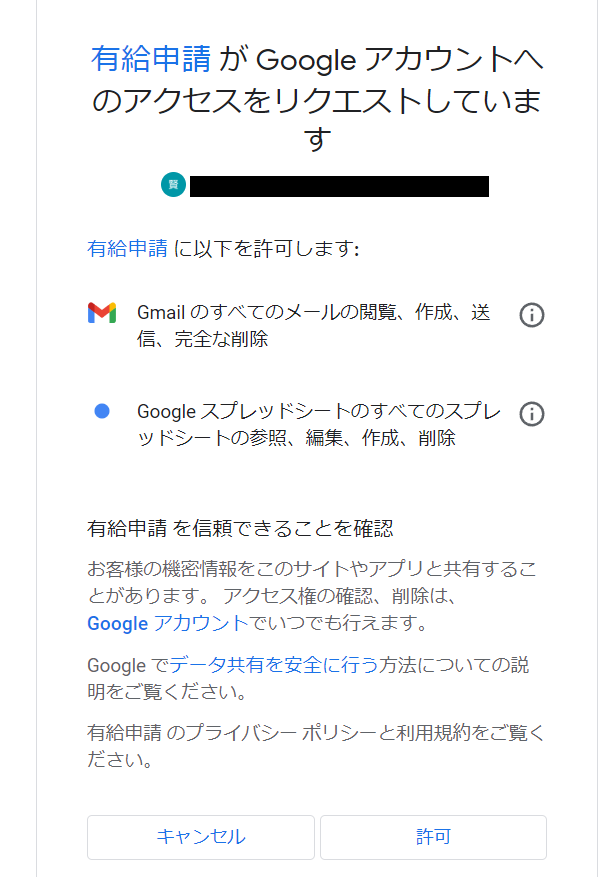
次に、googleのよくある許可画面がでますので、「許可」をクリックします。
スプレッドシートIDを変更する
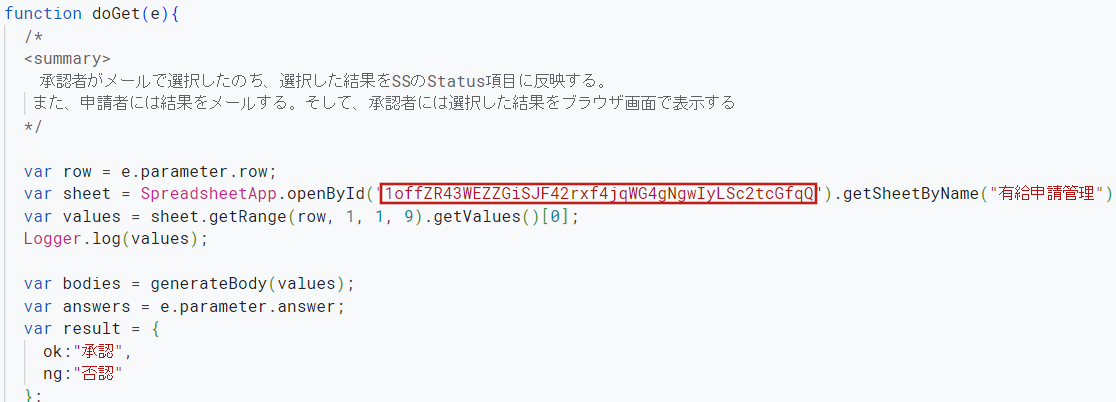
スクリプト内に2か所あるスプレッドシートIDを入れ替えます。
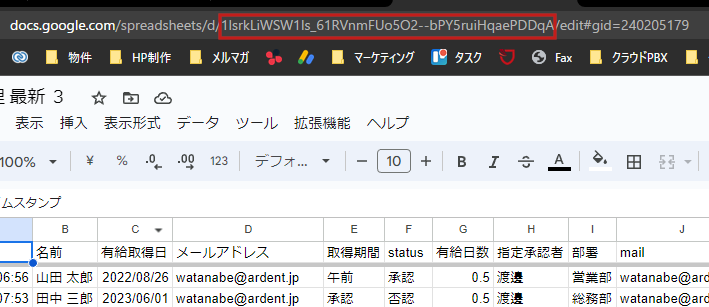
スプレッドシートIDは、スプレッドシートのURL欄にある赤枠部分を言います。d/の後ろから/editの前までですね。
申請機能でトリガーの設定
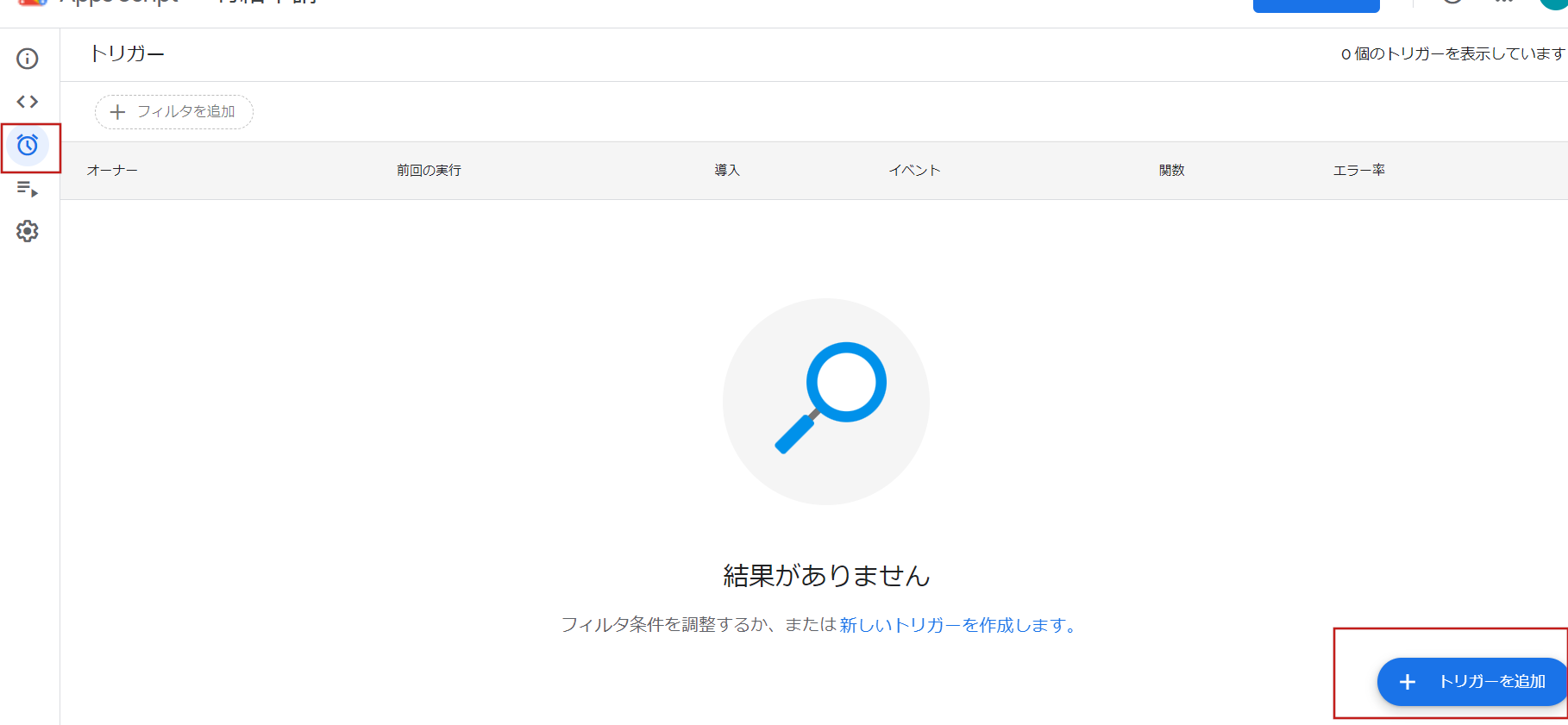
次にトリガーを追加します。画面左側の時計マークを押した後に、右下の「トリガーを追加」をクリックします。
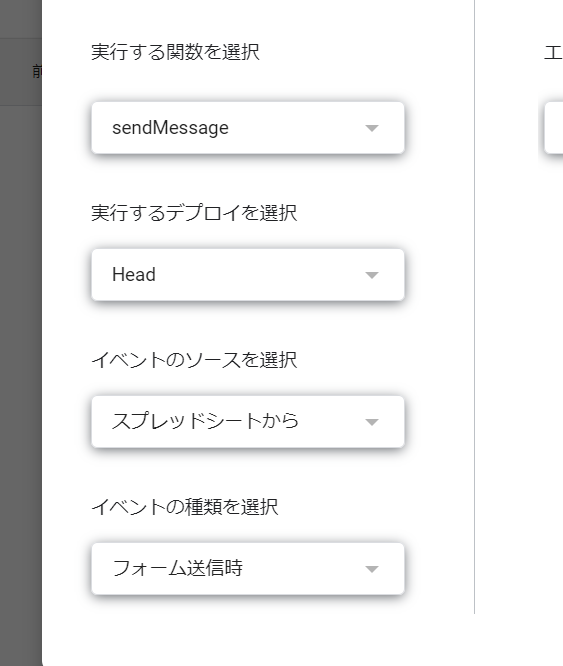
次の画面では、「イベントの種類を選択」で「フォーム送信時」に変更して、保存します。
有給付与基準日前日に、有給残をタイマー起動で計算
スクリプトはこちらです。
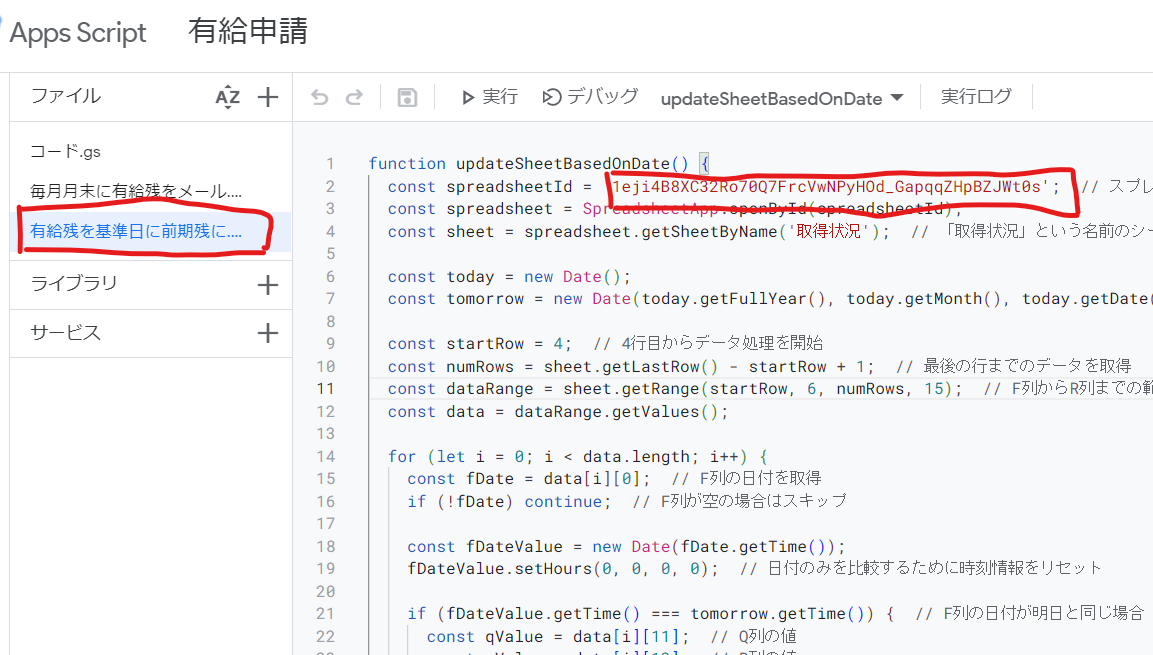
同じくスプレッドシートのID欄を書き換えてください。
その後、再度トリガーメニューに移動
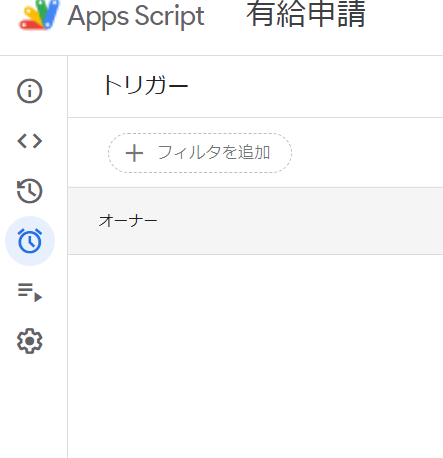
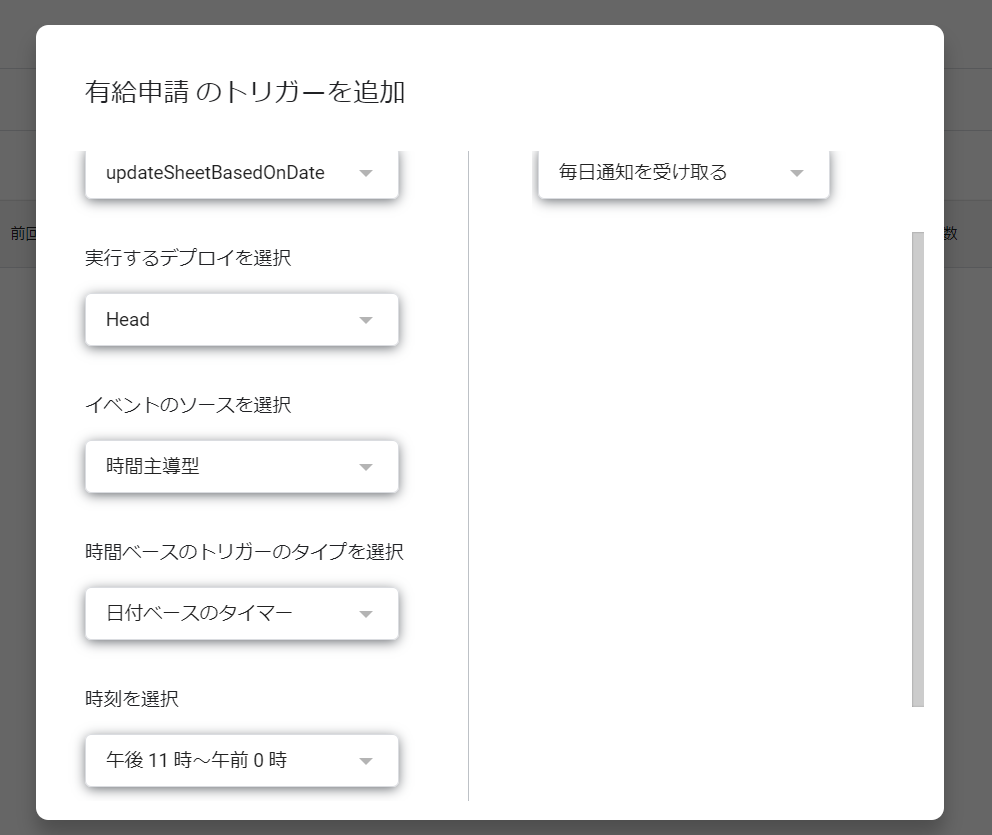
トリガーを追加を押して、次の画面で上のように設定してください。
そして、保存します。
設定が終わったら、以下のデプロイ作業にすすみます。
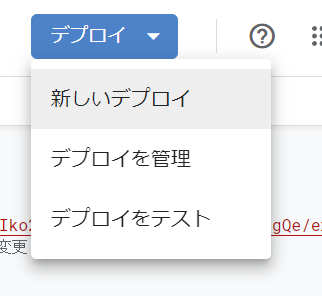
再度スクリプトの画面にもどって、右上の「デプロイ」から「新しいデプロイ」を選択します。
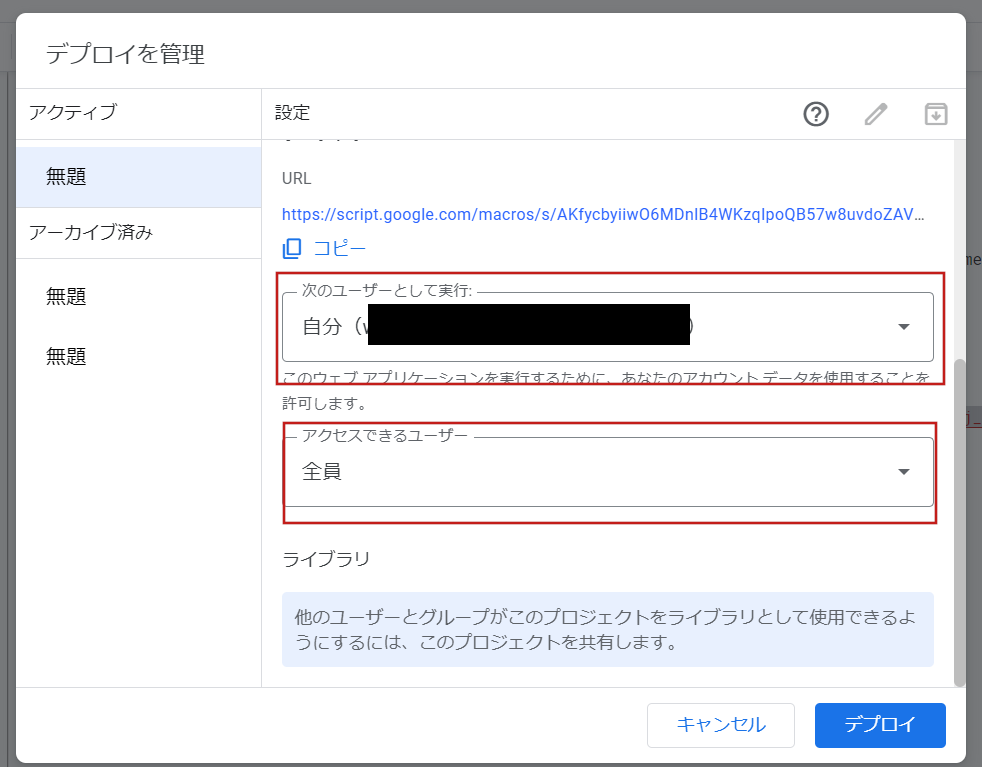
次の画面では、次のユーザーとして実行で「自分」を選択。アクセスできるユーザーは、「全員」を選んで、「デプロイ」というボタンを押します。
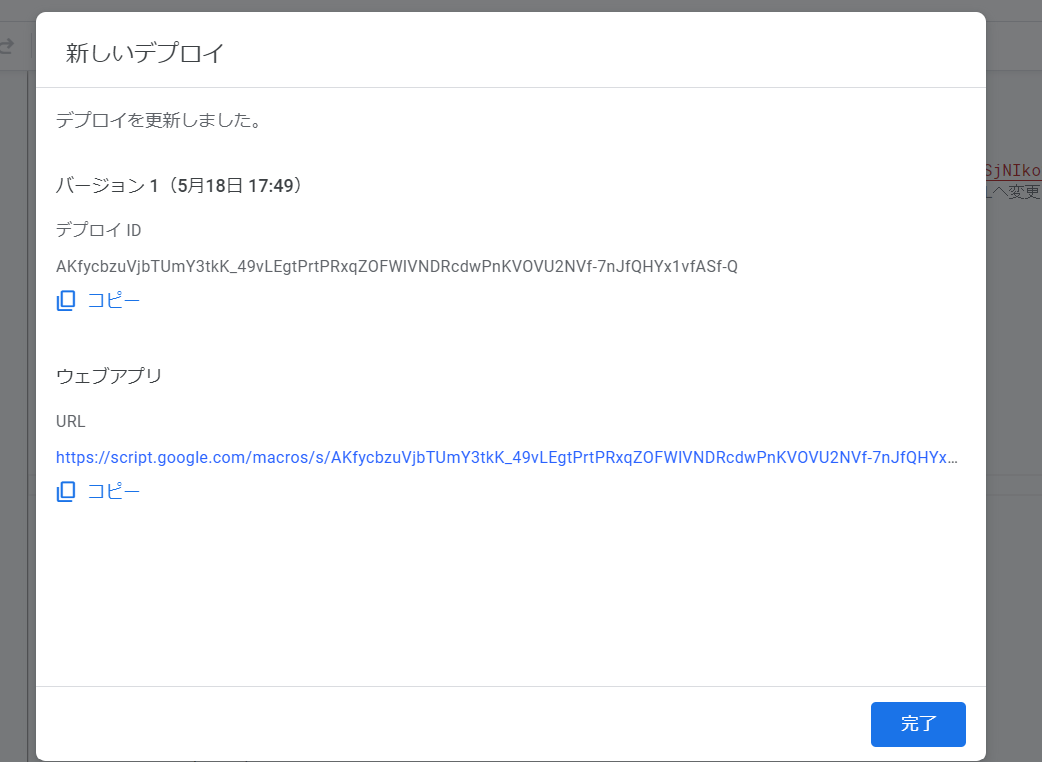
次の画面出てきた、「ウェブアプリ」欄のURLをコピーします。
次のスクリプト画面の赤枠で囲った部分を今コピーしたウェブアプリURLに入れ替えます。
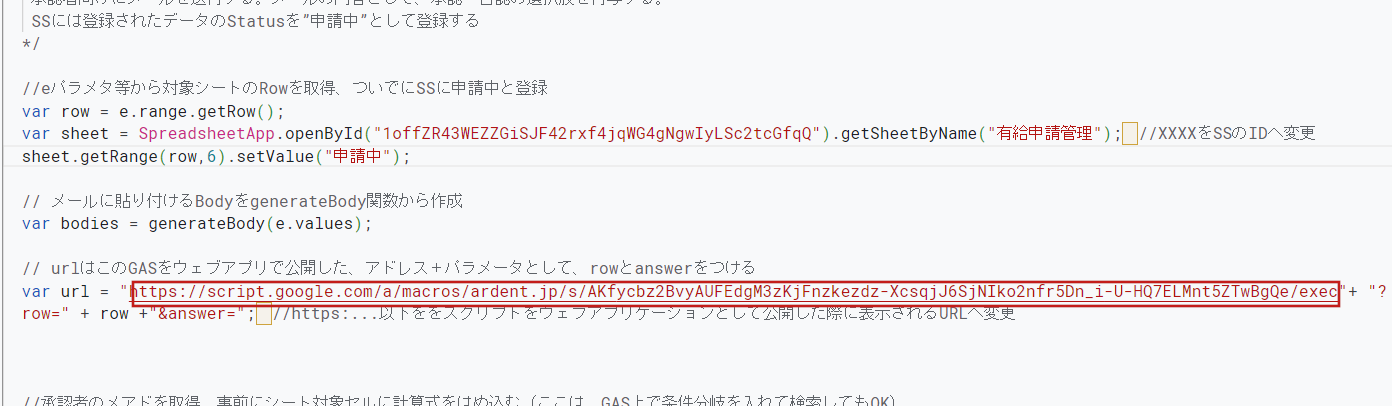
入れ替え後、保存して、もう一度デプロイをすれば完了です。
実際にgoogleフォームから有給申請のテストをしてみて下さませ。
上手くいかない等ありましたら、下のフォームからご相談くださいませ。
動画も作成しましたので、よければこちらもあわせてご確認ください↓
応用編
googleが提供するLooker studioを使うと、スプレッドシートやGoogle workspace上のデータを簡単にグラフ化が可能です。
以下参考までに、有給休暇の取得日数グラフです。
年間最低5日の取得ラインをグラフ内に基準線として書いてあるので、だれが最低取得日数を満たしていないかがすぐに判別できます。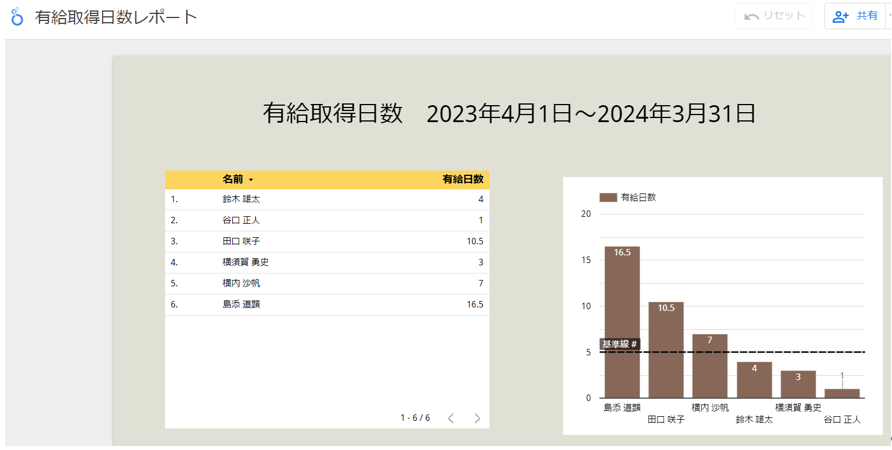
こちらの設定については、以下の書籍にて詳しく解説しています↓
まとめ
有給管理をgoogleスプレッドシートとgoogleフォームを使って、お金をかけずに管理するテンプレートとその使い方をご紹介させて頂きました。スプレッドシートなど、無料で使えるツールでも、できることは十分にあるものですね。
今後も、googleworkspaceの活用方法を発信していきたいと思います。
GoogleWorkspaceで困っている、または新規導入予定の方へ
GoogleWorkspaceもしくはMicrosoft365の新規導入もしくは商流変更をお考えの方は、弊社ITの専門家が最適なプラン選定をアドバイス。また、初期のDNSレコード設定や各種メール設定も代行できます。
また、弊社からの導入で、以下のメリットがあります。
①GoogleWorkspace公式HPからだと14日間の無料利用期間⇒30日間に。
②支払いは請求書払い可
③1年間、GoogleWorkspaceのマニュアル動画を無料で視聴(2年目以降は年350円が必要)
④IT導入補助金を使って2年間半額でのご提案も可能
⑤弊社で作成したAppsheetアプリ(勤怠有給管理アプリ、備品発注管理、CRM商談管理、タスク管理、従業員同士感謝記録アプリ等)無料進呈 ※数に関係なく設置サポート費用10万円別途有

お問い合わせは、電話もしくはフォームからご相談くださいませ。
※「GoogleWorkspaceの記事を見た」とお伝え下さい。
GoogleWorkspaceお問い合わせフォーム
必要な項目のすべてをご入力いただき、「アーデントに問い合わせる」ボタンをクリックしてください。必須のついている項目は必須入力項目です。
関連記事
・GoogleWorkspaceはIT導入補助金の対象?どれくらいお得になる?・GoogleWorkspace管理画面のセキュリティ設定完全解説
・AppSheetなら備品発注管理アプリを一瞬で作れる?!
・スプレッドシートとGASによる業務自動化の例を紹介
・Gmail(Google Workspace)でホワイトリストを設定するやり方
・2024年2月から!Gmailの送信ガイドラインの変更を徹底解説
・Google Workspaceのマニュアル動画が、社員教育に便利!
・OutlookからGoogle WorkspaceのGmailへメールデータを移行する方法
・企業でのApp Sheetの活用事例3選!利用するメリットも解説
・GoogleのAppSheetでできること、料金を徹底解説!
・完全無料!googleスプレッドシートの経費精算システムテンプレート
・無料のスプレッドシートで有給管理を効率化!テンプレートを配布します!
・従業員全員のGmailをバックアップする方法2選
・Gmailで部下のメールを上司がチェックできるようにする方法2選
・Googleスプレッドシートにパスワードを設定する方法
・googleドライブで電子帳簿保存に対応する方法をわかりやすく解説
・GoogleWorkspaceを初心者向けにわかりやすく解説
・Google Workspace料金プランの違いとプラン選定ポイントを徹底解説
株式会社アーデントは、デジタル化・AI導入補助金の支援事業者を行っております!
アーデントからデジタル化・AI導入補助金を使ってクラウドツールを導入するメリットは以下の通りです。
メリット①対象ツールを2年間、半額、もしくは1/4で利用可!
メリット②会計、経費精算、請求書処理、受発注ツール導入なら、PCやタブレットの購入も補助が受けられ半額!
メリット③補助期間終了後は、公式価格よりお値引き!
メリット④各種IT活用、DX、保守サポートでより貴社のIT化を促進、生産性を向上します!
【弊社取り扱いクラウドツール】
🔹オフィスソフト・グループウェア: Google Workspace※、Microsoft365、desk'nets NEO※
🔹ノーコード業務改善:kintone、Zoho※、楽楽販売、JUST.DB※、サスケworks
🔹コミュニケーション: サイボウズオフィス、Chatwork、LINE WORKS、zoom
🔹会計・経費管理: マネーフォワード、freee、楽楽精算、楽楽明細、invox
🔹電子契約・文書管理: freeeサイン、クラウドサイン、GMOサイン、Adobe Acrobat
🔹セキュリティ対策: sophos、SentinelOne、ESET、ウイルスバスタークラウド
🔹RPA・自動化: RoboTANGO、DX-Suite、Yoom※、バクラクシリーズ
🔹勤怠・労務管理: 勤革時、楽楽勤怠、マネーフォワード
🔹物流・在庫管理: ロジザードZERO
🔹教育・マニュアル作成管理: iTutor、NotePM、leaf
🔹PBX・電話システム: INNOVERAPBX※、MOTTEL※
🔹端末管理:LANSCOPE、clomo
🔹リモートデスクトップ:RemoteOperator在宅
🔹受付ipad:ラクネコ※
🔹タスク管理、その他:JOSYS、backlog※
など
※こちらのツールは補助期間終了後の値引不可
また、上記以外のツールも取り扱いできるものが多々ありますので、一度ご相談ください。
デジタル化・AI導入補助金2026の詳細、お問合せはお電話頂くか、以下の記事を御覧ください↓
デジタル化・AI導入補助金お問合せ:03-5468-6097

以下の動画では、採択のポイントや申請にあたっての注意点などを詳しく解説していますので、
あわせてご覧ください!

株式会社アーデント 代表取締役。2006年にオフィス専門不動産会社アーデントを創業。その後、オフィス賃貸仲介、ワークプレイス作りに10年以上携わり、合計500社以上のオフィス移転をサポート。2018年よりクラウドPBXを中心にネットワーク、通信分野を専門に400社以上の電話、ネット環境づくりをサポート。2022年より100以上のクラウドサービスの販売を開始。
IT導入補助金を使って、50社以上にクラウドツールを提供。IT活用による業務改善のDXコンサルを提供。ノーコードツールを使ったExcelやAccessからの基幹システム移行によるDX実績多数。
アマゾンで出版している書籍はこちら!
「AppSheetで作る中小企業の基幹システム」 ~Excel限界からの脱出。GoogleWorkspaceを使って、失敗しない業務アプリ導入を解説~
「Google Workspace完全活用マニュアル」 ~Google Workspaceをフル活用する方法を徹底解説!~
amzn.to/3w5zWfT
「中小法人向け サイバーセキュリティ完全ガイド」~サイバーセキュリティ対策で、特に中小企業が 守るべきポイントを網羅!~
amzn.to/3Y9Nm5n
ぜひチェックしてください!